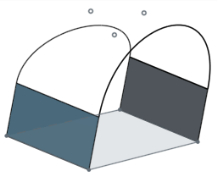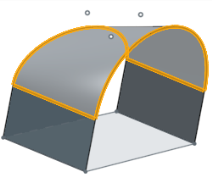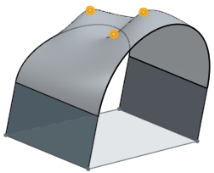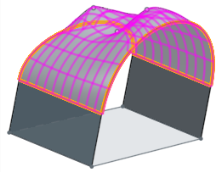채우기
채우기
![]()
![]()
![]()
경계를 정의하여 면(해당 표면으로부터 면)을 생성하고, 경계 조건을 사용해 면을 미세 조정합니다(기준 면 사용 필요 대신).
채우기 기능은 경계 모서리를 연결하여 표면 형상을 생성합니다. 경계 표면, 로프트 또는 채우기 기능 중 어느 것을 사용할지는 애플리케이션에 따라 달라집니다. 경계 표면 및 로프트 기능에는 경계의 4면이 필요하지만 채우기 피쳐는 필요한 만큼 경계 세그먼트를 활용할 수 있습니다. 이는 여러 표면이 있는 구멍과 틈을 단일 기능으로 패치해야 하는 경우에 특히 유용합니다. 로프트 또는 경계 표면은 더 많은 제어를 제공하고 결과적으로 더 높은 품질의 표면을 제공합니다.
면 채우기 기능을 사용하여 가져온 모델을 수정하거나 복잡한 형상이 포함된 모델 영역을 패치하거나 단순히 표면 모델을 둘러싸서 솔리드 파트를 생성할 수 있습니다. 채우기 기능을 사용하여 표면을 생성하려면 단면의 모서리가 완전히 연결되어 단일 체인을 형성해야 합니다.
새 채우기 기능을 시작합니다. 파트, 표면, 스케치 또는 3D 곡선의 모서리를 선택합니다. 각 요소를 선택하면 두 개의 빨간색 점이 선택된 경계 체인의 시작과 끝을 나타냅니다. 표면을 만들려면 경계를 완전히 닫아야 합니다. 그렇지 않으면 그래픽 영역에 빨간색 점이 계속 표시됩니다. 이러한 지표에 주의를 기울이십시오. 어떤 상황에서는 경계에 작은 장애물이 생겨도 체인이 닫히지 않을 수 있습니다. 가장 좋은 방법은 선택 항목 만들기 옵션을 사용하는 것입니다. 모서리 탭에서 “루프/체인 연결”을 선택하여 전체 경계를 빠르게 선택합니다. 경계가 완전히 닫히면 그래픽 영역에서 빨간색 점이 제거됩니다. 경계의 일부가 체인을 완성하지만 다른 엔티티와 연결되는 지점에서 멈추지 않는 경우에도 채우기 표면을 생성할 수 있습니다.
새로 만들기 옵션은 새 표면을 작성하며 표면 아래의 부품 목록에 표시됩니다. 추가, 병합 범위에 정의된 다른 표면에 표면을 추가합니다. 연속성 드롭다운에서 위치 일치, 탄젠트 또는 곡률을 선택하여 경계 조건을 설정합니다. 경계 부분이 스케치 요소이고 탄젠트 일치 옵션을 선택한 경우 Onshape는 해당 스케치 평면에 수직인 방향을 따릅니다. 내부 모서리, 3D 맞춤 스플라인, 투영된 곡선 및 브리징 곡선은 위치만 일치할 수 있습니다. 복합 곡선은 표면의 모서리가 곡선을 생성한 경우에만 접선 또는 곡률을 일치시키는 데 사용할 수 있습니다. Onshape는 복합 곡선을 형성하는 기본 표면을 분석하여 적절한 연속성과 일치시킬 수 있습니다. 위치를 선택하면 채우기 표면이 주변 형상과의 G0 연속성을 유지합니다. 탄젠트를 선택하면 G1 연속성이 보장되고 곡률이 일치하면 G2 연속성이 보장됩니다. 탄젠트 또는 곡률을 선택한 경우 인접한 면을 지정하여 더 세밀하게 제어할 수 있습니다.
채우기 피처의 가이드는 표면 형상을 조작하기 위한 로프트 피처용 가이드와 비슷합니다. 곡선이나 꼭지점을 가이드로 사용합니다. 꼭지점을 지침으로 사용하면 표면이 경계 조건을 만족하면서 해당 점을 통과합니다. 곡선을 기준으로 하면 곡선을 따라 특정 점 또는 샘플링된 점을 정확히 따라 표면 형상이 표시됩니다. 정밀도는 정의된 대로 가이드 곡선을 정확히 따릅니다. 샘플링은 채우기 면이 통과하는 곡선을 따라 샘플링된 수의 점을 취합니다. 이 옵션은 채우기 면이 심하게 제한된 경우에 유용합니다. 이러한 이유로 “샘플링”을 사용하여 가이드에 대한 구속 조건을 완화하고 표면을 더 매끄럽게 만들 수 있습니다. 표본 크기를 늘리거나 줄임으로써 표본 추출 점의 수를 변경할 수 있습니다.
채워진 표면의 흐름을 시각적으로 평가하려면 ISO 곡선 표시를 선택합니다. 개수 값을 조정하여 표시되는 곡선의 양을 늘리거나 줄입니다.
-
 을(를) 클릭합니다.
을(를) 클릭합니다. 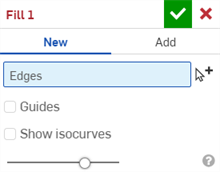
-
채우기의 경계에 해당하는 모서리를 선택합니다.
선택 만들기
 도구는 관련 모서리를 선택할 때 유용할 수 있습니다.
도구는 관련 모서리를 선택할 때 유용할 수 있습니다.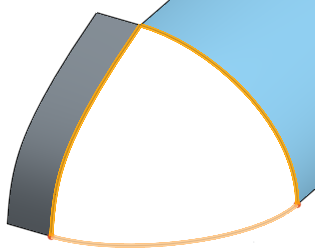
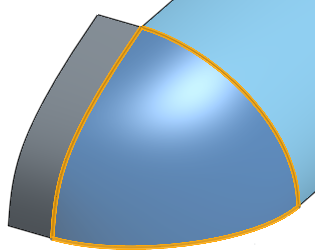
- 또는 선택한 각 모서리나 곡선에 대한 연속성을 정의합니다(효과를 보려면 작은 뷰 큐브 메뉴에서 제브라 스트라이프를 선택).
- 위치 - 서로 접선 또는 곡률 릴레이션 없이 모서리가 만나게 합니다.
- 탄젠시 - 경계와 새로운 표면 사이에서(기준 면이 있는 것처럼) 내포된 탄젠시(선택한 표면에 수직)를 생성합니다. 이 기능은 다른 평면 곡선을 제외하고 스케치 선택 요소에만 적용됩니다. 또는 선택하면 인접 면 필드가 활성화됩니다. 기초 형상이 최소 하나의 프로파일 파트의 곡선과 일치하는 모든 면을 선택하십시오(면과 모서리가 교차하거나 동일한 파트에 속할 필요가 없음).
- 곡률 - 인접한 면의 실제 곡선을 일치시킵니다. 또는 선택하면 인접 면 필드가 활성화됩니다. 기초 형상이 최소 하나의 프로파일 파트의 곡선과 일치하는 모든 면을 선택하십시오(면과 모서리가 교차하거나 동일한 파트에 속할 필요가 없음).
예를 들어 아래의 맨 왼쪽에 선택한 모서리의 경우, 연속성 옵션 각각을 선택하였습니다. 시각화 스트라이프의 차이를 주의하십시오.
위치:
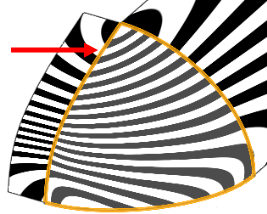
탄젠시:
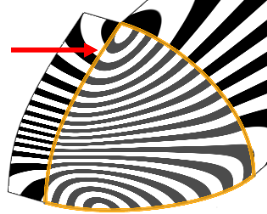
곡률:
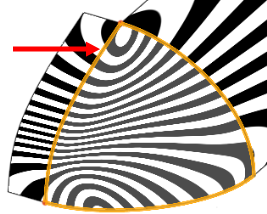
- 모양에 영향을 줄가이드 (점, 꼭지점, 스케치상의 점 또는 곡선) 를 선택합니다.결과 표면은 경계 내부에 위치하게 될 이러한 점과 교차합니다.곡선을 선택하면 표면이 곡선을 통과하므로 두 가지 계산 유형 중 하나를 선택할 수 있습니다.
- 샘플링 - 샘플 크기를 사용하여 곡선을 따라 꼭짓점 수를 결정합니다. 곡선을 따라 곡선을 따라 꼭짓점 수를 결정합니다. 이 계산은 표면을 계산하는 데 사용됩니다.샘플 크기가 길면 표면이 전체 곡선을 따라가게 될 수 있습니다.
샘플 크기 3:
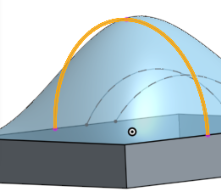
샘플 크기 10:
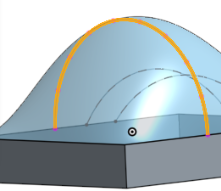
샘플 크기에 따라 면에서 일부 리플이 발생할 수 있습니다.
- 샘플링 - 샘플 크기를 사용하여 곡선을 따라 꼭짓점 수를 결정합니다. 곡선을 따라 곡선을 따라 꼭짓점 수를 결정합니다. 이 계산은 표면을 계산하는 데 사용됩니다.샘플 크기가 길면 표면이 전체 곡선을 따라가게 될 수 있습니다.
- 정밀 - 정확한 곡선을 사용하여 면을 형성합니다. 이 옵션에는 매우 세심하게 디자인되어 선택된 곡선이 필요합니다. 자세한 내용은 아래 예를 참조하십시오.
- 기본 면이 정의되는 방식을 평가하려면 iso 곡선 보이기를 선택합니다.
기본 면의 품질을 평가할 수 있도록 iso 파라메트릭 곡선을 표시하기 위해 다듬지 않은 기본 면이 메쉬로 표시됩니다.
-
 을(를) 클릭합니다.
을(를) 클릭합니다.
면의 모서리와 두 개의 브리징 곡선이 경계로 선택됩니다. 새로운 면이 생성됩니다.
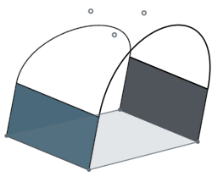
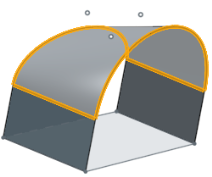
가이드 꼭지점
면의 형상을 추가로 정의하기 위해 가이드 꼭지점이 선택됩니다.
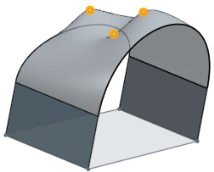
정밀 옵션을 사용한 가이드
특히 가이드 곡선과 함께 정밀 옵션을 사용할 경우, 곡선이 서로 만날 때 곡선과 점이 서로 접선을 이루는 점에서 교차해야 합니다. 또한 정밀 옵션을 사용할 경우, 곡선이 경계를 가로지르는 것이 아닌 경계와 닿아야 합니다.
교차하지 않는 가이드
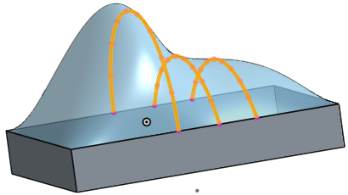
접선으로 만나는 가이드
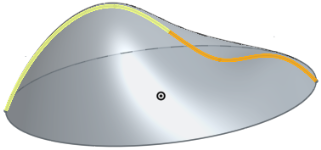
하나의 경계와 닿는 가이드

경계와 닿지 않는 가이드
샘플을 선택한 경우 이 시나리오를 사용할 수 있습니다.
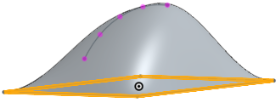
정밀을 선택하면 실패하게 됩니다.
접선 면에서 교차하는 가이드
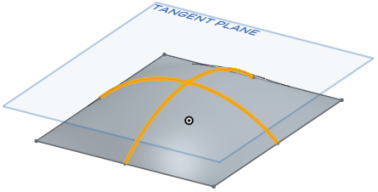
접선 부족으로 인한 오류
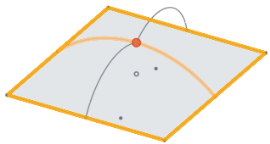
접선 기준을 충족하는 가이드
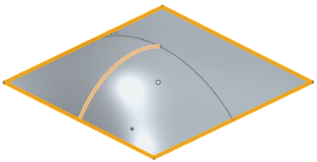
등경사선 표시
기본 면의 품질을 평가할 수 있도록 iso 파라메트릭 곡선을 표시하기 위해 iso 곡선 보이기가 선택됩니다.
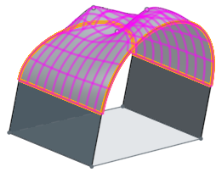
- 모서리를 선택할 때 빨간색 점이 나타날 수 있습니다. 이들 점은 경계에서 누락되거나 개방되어 있는 곡선을 나타냅니다.
- 작업 결과 닫힌 면(부피 생성)이 나타나면, Onshape가 자동으로 솔리드 파트를 생성합니다(추가가 선택된 경우). 파트 생성이 원치 않는 결과일 경우, 모든 면을 유지하고 파트를 생성하지 않으려면 새로 만들기를 사용하십시오.
여기에는 서피스 피처 도구 컬렉션이 나열되어 있습니다. 이 목록은 전체 목록이 아닙니다.표면을 모델링할 때 추가 기능 도구를 사용할 수 있습니다. 자세한 내용은 서피싱을 참조하십시오.
-
 두껍게 하기 - 표면에 깊이를 더합니다. 표면에 두께를 부여하고 솔리드로 변환하거나, 기존 파트나 표면에서 재료를 추가 또는 제거하거나, 경로에서 파트를 교차시켜 새 파트를 만들거나 기존 파트를 수정합니다.
두껍게 하기 - 표면에 깊이를 더합니다. 표면에 두께를 부여하고 솔리드로 변환하거나, 기존 파트나 표면에서 재료를 추가 또는 제거하거나, 경로에서 파트를 교차시켜 새 파트를 만들거나 기존 파트를 수정합니다. -
 둘러싸기 - 빈 공간 주위의 모든 경계를 선택해 솔리드를 형성하여 파트를 생성합니다. 서로 교차하거나 경계에서 연결되는 모든 표면 및 솔리드 세트(평면 및 면 포함)를 사용하여 볼륨을 작성합니다. 파트를 추가, 제거 또는 교차하여 새 파트를 작성하거나 기존 파트를 수정합니다.
둘러싸기 - 빈 공간 주위의 모든 경계를 선택해 솔리드를 형성하여 파트를 생성합니다. 서로 교차하거나 경계에서 연결되는 모든 표면 및 솔리드 세트(평면 및 면 포함)를 사용하여 볼륨을 작성합니다. 파트를 추가, 제거 또는 교차하여 새 파트를 작성하거나 기존 파트를 수정합니다. -
 필렛(Fillet ) - 날카로운 내부 및 외부 모서리를 둥글게 만들고 모서리 필렛을 선택하여 표준 고정 반경, 보다 스타일라이즈드 원추형 또는 가변 모서리로 정의합니다. 필요에 따라 풀 라운드 필렛을 적용하여 서로 반대되는 두 면 사이에 하나 이상의 면을 매끄럽게 블렌딩할 수 있습니다.
필렛(Fillet ) - 날카로운 내부 및 외부 모서리를 둥글게 만들고 모서리 필렛을 선택하여 표준 고정 반경, 보다 스타일라이즈드 원추형 또는 가변 모서리로 정의합니다. 필요에 따라 풀 라운드 필렛을 적용하여 서로 반대되는 두 면 사이에 하나 이상의 면을 매끄럽게 블렌딩할 수 있습니다. -
 면 블렌드 - 연결되거나 연결이 끊긴 날카로운 내부 및 외부 면을 둥글게 만들어 면 간에 매끄러운 블렌드를 만들거나 블렌드를 분리하여 새 면을 만들어 반경 또는 일정한 너비를 정의합니다. 블렌드 횡단면 (롤링 볼 또는 스윕 프로파일), 대칭, 제어, 트림, 구속 조건 및 한계를 추가로 정의하세요.
면 블렌드 - 연결되거나 연결이 끊긴 날카로운 내부 및 외부 면을 둥글게 만들어 면 간에 매끄러운 블렌드를 만들거나 블렌드를 분리하여 새 면을 만들어 반경 또는 일정한 너비를 정의합니다. 블렌드 횡단면 (롤링 볼 또는 스윕 프로파일), 대칭, 제어, 트림, 구속 조건 및 한계를 추가로 정의하세요. -
 면 삭제 - 파트에서 형상을 제거합니다.주변 면을 복원할지 (교차할 때까지 연장하여), 빈 공간을 덮을지, 빈 공간을 열어 둘지 선택합니다. 이 직접 편집 도구는 가져온 파트의 경우처럼 파트의 파라메트릭 기록이 없는 경우에 특히 편리합니다.
면 삭제 - 파트에서 형상을 제거합니다.주변 면을 복원할지 (교차할 때까지 연장하여), 빈 공간을 덮을지, 빈 공간을 열어 둘지 선택합니다. 이 직접 편집 도구는 가져온 파트의 경우처럼 파트의 파라메트릭 기록이 없는 경우에 특히 편리합니다. -
 면 이동 - 하나 이상의 선택된 면을 변환, 회전 또는 오프셋합니다. 이 직접 편집 도구는 가져온 파트의 경우처럼 파트의 파라메트릭 기록이 없는 경우에 특히 편리합니다.
면 이동 - 하나 이상의 선택된 면을 변환, 회전 또는 오프셋합니다. 이 직접 편집 도구는 가져온 파트의 경우처럼 파트의 파라메트릭 기록이 없는 경우에 특히 편리합니다. -
 면 바꾸기 - 면을 자르거나 새 표면으로 면을 확장합니다. 이 직접 편집 도구는 가져온 파트의 경우처럼 파트의 파라메트릭 기록이 없는 경우에 특히 편리합니다.
면 바꾸기 - 면을 자르거나 새 표면으로 면을 확장합니다. 이 직접 편집 도구는 가져온 파트의 경우처럼 파트의 파라메트릭 기록이 없는 경우에 특히 편리합니다. -
 오프셋 면 - 기존 면, 곡면 또는 스케치 영역을 오프셋하여 새로운 면을 만듭니다. 제자리에 사본을 생성하려면 오프셋 거리를 0으로 설정합니다.
오프셋 면 - 기존 면, 곡면 또는 스케치 영역을 오프셋하여 새로운 면을 만듭니다. 제자리에 사본을 생성하려면 오프셋 거리를 0으로 설정합니다. -
 경계 지표면 - 경계 프로파일로 지정된 지표면을 작성하거나 추가합니다.
경계 지표면 - 경계 프로파일로 지정된 지표면을 작성하거나 추가합니다. -
 채우기 - 경계를 정의하여 표면(또는 곡면에서 파트)을 생성하고 경계 조건으로 표면을 미세 조정합니다 (참조 서피스를 사용하지 않아도 됨).
채우기 - 경계를 정의하여 표면(또는 곡면에서 파트)을 생성하고 경계 조건으로 표면을 미세 조정합니다 (참조 서피스를 사용하지 않아도 됨). -
 경계 이동 - 확장 또는 잘라내기 위해 면의 경계 모서리를 이동합니다.
경계 이동 - 확장 또는 잘라내기 위해 면의 경계 모서리를 이동합니다. -
 룰드 서피스 - 기존 모서리 또는 스케치 영역의 여러 모서리로부터 새 룰드 서피스 또는 추가 룰드 서피스를 생성합니다.
룰드 서피스 - 기존 모서리 또는 스케치 영역의 여러 모서리로부터 새 룰드 서피스 또는 추가 룰드 서피스를 생성합니다. -
 상호 트림 - 교차점을 확장하여 인접한 두 표면을 잘라 트리밍을 완료합니다.
상호 트림 - 교차점을 확장하여 인접한 두 표면을 잘라 트리밍을 완료합니다. -
 구속된 표면 - 선택한 점 또는 메쉬 데이터를 사용하여 지정된 공차 내에서 표면을 생성합니다. 편차를 표시하고 성능 또는 평활도를 최적화합니다.
구속된 표면 - 선택한 점 또는 메쉬 데이터를 사용하여 지정된 공차 내에서 표면을 생성합니다. 편차를 표시하고 성능 또는 평활도를 최적화합니다.
경계를 정의하여 면(해당 표면으로부터 면)을 생성하고, 경계 조건을 사용해 면을 미세 조정합니다(기준 면 사용 필요 대신).
- 채우기 도구 아이콘 (
 )을 탭합니다.
)을 탭합니다. 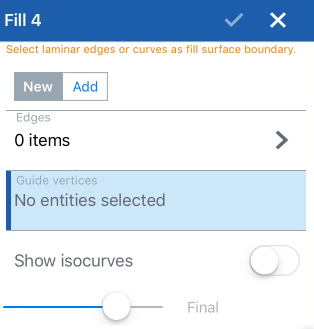
- 채우기의 경계에 해당하는 모서리를 선택합니다.
또는 선택한 각 모서리나 곡선에 대한 연속성을 정의합니다.
- 접선 - 경계와 새로운 표면 사이에서(기준 면이 있는 것처럼) 내포된 탄젠시(표면에 수직)를 생성합니다. 또는 선택하면 인접 면 필드가 활성화됩니다. 기초 형상이 최소 하나의 프로파일 파트의 곡선과 일치하는 모든 면을 선택하십시오(면과 모서리가 교차하거나 동일한 파트에 속할 필요가 없음).
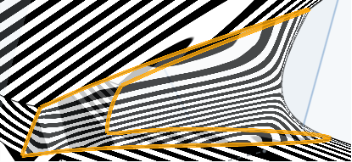
- 곡률 - 다른 면의 실제 곡선을 일치시킵니다. 또는 선택하면 인접 면 필드가 활성화됩니다. 기초 형상이 최소 하나의 프로파일 파트의 곡선과 일치하는 모든 면을 선택하십시오(면과 모서리가 교차하거나 동일한 파트에 속할 필요가 없음).
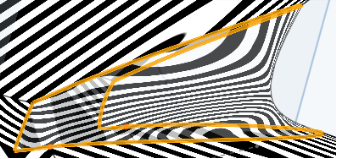
- 위치 - 서로 접선 또는 곡률 릴레이션 없이 모서리가 만나게 합니다.
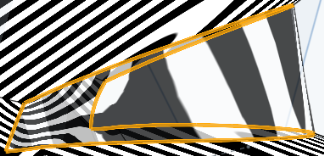
- 접선 - 경계와 새로운 표면 사이에서(기준 면이 있는 것처럼) 내포된 탄젠시(표면에 수직)를 생성합니다. 또는 선택하면 인접 면 필드가 활성화됩니다. 기초 형상이 최소 하나의 프로파일 파트의 곡선과 일치하는 모든 면을 선택하십시오(면과 모서리가 교차하거나 동일한 파트에 속할 필요가 없음).
- 형상에 영향을 주는 가이드(점, 꼭지점, 스케치 또는 곡선 위의 점)를 선택합니다. 결과로 나타나는 면이 이러한 점을 교차합니다. 곡선을 선택하면 면이 곡선을 통과하므로 두 가지 계산 유형 중에서 선택할 수 있습니다.
- 샘플링됨 - 샘플 크기를 사용하여 면을 계산하는 데 사용되는 곡선을 따라 꼭지점 수를 결정합니다. 샘플 크기가 크면 전체 곡선을 따라가는 면이 생성될 수 있습니다. 샘플 크기가 작을수록 면에서 일부 리플이 발생할 수 있습니다.
- 정밀 - 정확한 곡선을 사용하여 면을 형성합니다. 이 옵션에는 매우 세심하게 디자인되어 선택된 곡선이 필요합니다.
- 기본 면이 정의되는 방식을 평가하려면 iso 곡선 보이기를 선택합니다.
기본 면의 품질을 평가할 수 있도록 iso 파라메트릭 곡선을 표시하기 위해 다듬지 않은 기본 면이 메쉬로 표시됩니다.
- 체크마크를 탭합니다.
모서리를 선택할 때 빨간색 점이 나타날 수 있습니다. 이들 점은 누락되거나 개방되어 있는 곡선을 나타냅니다.
작업 결과 닫힌 면(부피 생성)이 나타나면, Onshape가 자동으로 솔리드 파트를 생성합니다(추가가 선택된 경우). 파트 생성이 원치 않는 결과일 경우, 모든 면을 유지하고 파트를 생성하지 않으려면 새로 만들기를 사용하십시오.